windows打開服務列表,在Windows 10操作係統中,係統服務列表是一個非常重要的功能,它可以幫助我們管理和控製操作係統中運行的各種服務,無論是網絡連接、安全設置還是硬件設備,係統服務都發揮著重要作用。對於一些用戶來說,找到係統服務列表可能有些困難。不用擔心本文將為大家介紹如何在Win10中找到係統服務列表,讓我們一起來探索這個有用的功能吧!
步驟如下:
1.借助任務管理器
第一步、在Win10任務欄空白處單擊鼠標右鍵,在彈出菜單中點擊“任務管理器”;
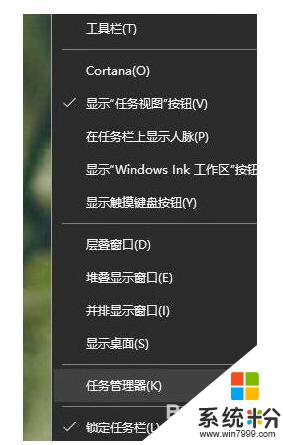
2.在任務管理器窗口,點擊切換到“服務”選項卡。對著任意服務項目,單擊鼠標右鍵,點擊彈出菜單中的“打開服務”即可打開Win10服務列表
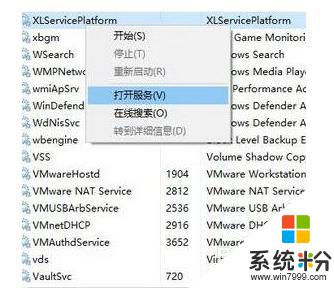
3.通過運行命令
使用Win+R調出運行命令,在輸入框中輸入services.msc後,再按回車鍵,就會打開係統服務項目列表窗口了
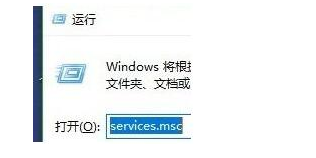
4.圖形操作方法
第一步、在Win10係統桌麵,使用鼠標右鍵單擊此電腦圖標。點擊彈出菜單中的“管理”
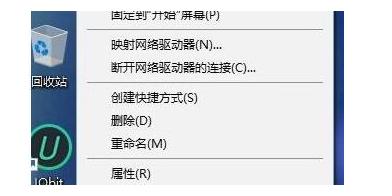
5.第二步、在計算機管理窗口,在左側界麵。依次展開服務和應用程序,然後點擊選擇“服務”,Win10服務列表就會出現在右側窗口中了
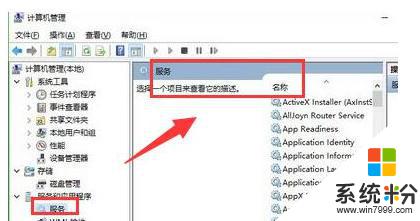
以上即為Windows打開服務列表的全部內容,如果還有不清楚的用戶可以參考一下小編的步驟進行操作,希望對大家有所幫助。
win10相關教程